Windows環境でプルダウンメニューの新規作成からメモ帳(テキスト ドキュメント)が消える・表示されない症状が発生しました。
本来は、このようにプルダウンメニューに「テキスト ドキュメント」が表示されているのですが消えてしまいました!
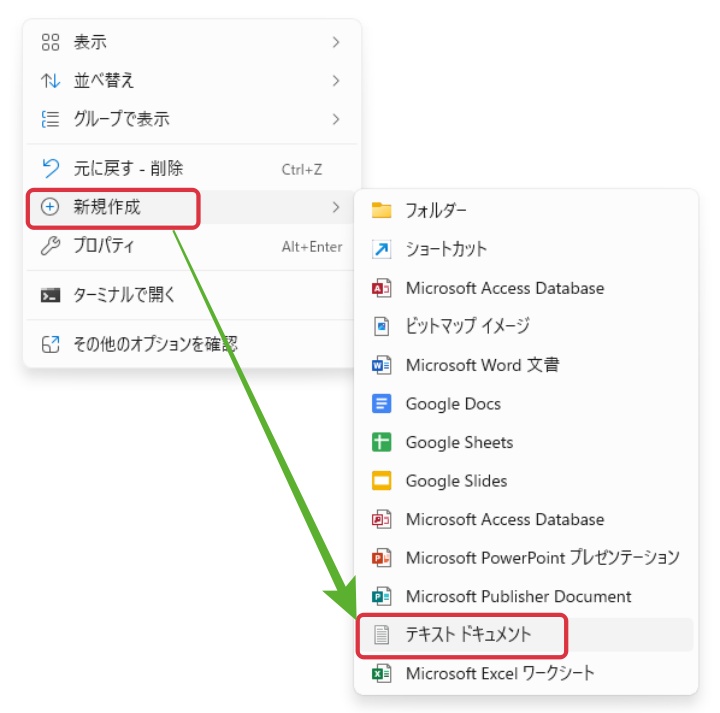
レジストリエディタを編集する方法を別のページで紹介していますが、レジストリエディタを編集するリスクは少々抵抗がある方向けに復活させる手順の備忘録です。
復活させる方法は、レジストリエディタを編集する方法とメモ帳を再インストール方法があります。そのうちのメモ帳の再インストール方法の手順の紹介です。
あわせて読みたい


右クリックで新規作成からメモ帳が消えた!復活させるエクスプローラ再起動編。【Windows11】
Windows環境でプルダウンメニューの新規作成からメモ帳を起動しています。ところがあるときテキストドキュメント(メモ帳)が消える・表示されない症状が発生しました。…
あわせて読みたい


右クリックで新規作成からメモ帳が消えた!復活させるレジストリエディタ編集編。【Windows11】
Windows環境で右クリックのプルダウンメニューの新規作成からメモ帳を起動しています。ところがあるときテキストドキュメント(メモ帳)が消えた・表示されない症状が発…
目次
メモ帳の再インストール方法
「新しいテキストドキュメント」は、Windowsの標準ソフトである「メモ帳」によって追加されています。これが何かしらの原因により無効になっているようです。
メモ帳のアンイストール
「設定」から「アプリ」>「インストールされているアプリ」を選択。
メニューの中からメモ帳を見つけます。
右端にある「・・・」をクリックしメニューから「アンインストール」を選択し、アプリを削除します。
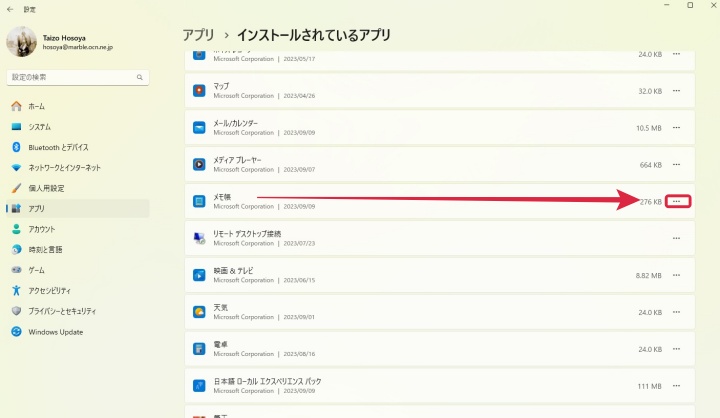
メモ帳アプリの再インストール
メモ帳はMicrosoft Storeにて通常のアプリと同様に配布されています。
Microsoft Store を開き 検索に「メモ帳」と入力しアプリを見つけます。
「Windows Notepad」を選択し「Microsoft Store アプリの取得」を選択しインストールします。
PCの再起動
メモ帳の再インストールが完了したら、PCを再起動させて完了です。
おわりに
新規メニューから「テキスト ドキュメント」が表示されなくなった場合の復活方法の一つ「アプリの再インストール」による方法の紹介でした。
レジストリーエディタを触る必要が無いのでリスクは大幅に減ります。まずこちらの方法を試してはいかがでしょうか。
スポンサーリンク


コメント